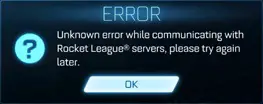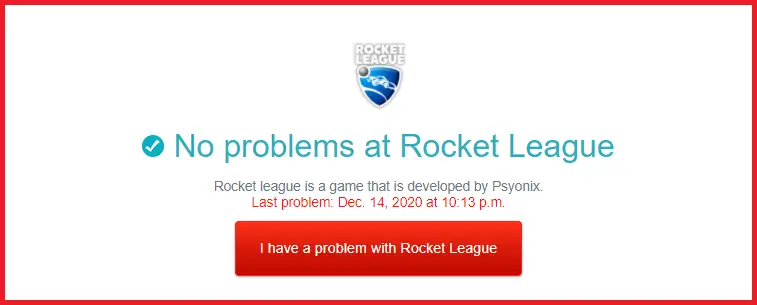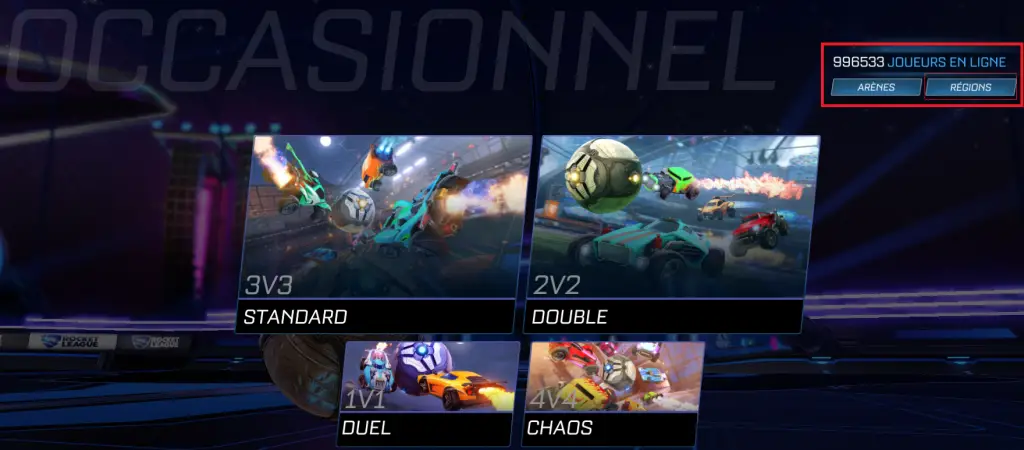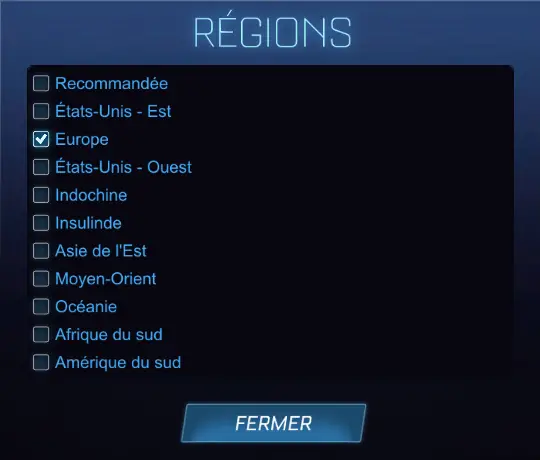Получив бесплатный тег, Psyonix’s Ракетная лига игра становится все более популярной, и в настоящее время она широко используется игроками по всему миру. Тем не менее, похоже, что все больше и больше игроков сталкиваются с проблемами подключения во время этой многопользовательской онлайн-игры. Теперь, если вы также столкнулись с проблемами подключения к Rocket League и обнаружили, что все значки в игре отсутствуют или нет загружается правильно или игровые награды не отображаются должным образом, тогда обязательно ознакомьтесь с этим руководством по устранению неполадок, чтобы исправить это вопрос.
Эта конкретная проблема, связанная с подключением, может возникнуть на любых игровых платформах для игроков Rocket League, таких как ПК, PlayStation, Xbox, Nintendo Switch. Еще больше неприятностей становится, если обновление версии игры, перезапуск устройства или даже изменение конфигурации Интернета в большинстве случаев не работают. Вы можете столкнуться с четырьмя проблемами, такими как работоспособность сервера, потеря пакетных данных, изменение задержки, более высокая задержка (более высокий пинг).
Содержание
-
1 Проблемы с подключением к Rocket League: все значки в игре и как их исправить?
- 1.1 1. Для ПК:
- 1.2 2. Для PlayStation:
- 1.3 3. Для Xbox:
- 1.4 4. Для Nintendo Switch:
Проблемы с подключением к Rocket League: все значки в игре и как их исправить?
Чтобы быть очень конкретным, разработчики Rocket League уже упомянули пару шагов по устранению неполадок для всех игровые платформы, если в этом случае, игроки буквально сталкиваются с проблемами подключения без каких-либо конкретных причина. Также стоит отметить, что Rocket League указывает информацию о качестве интернет-соединения в верхней части значка сигнала антенны.
Это в основном указывает на мощность сети, о которой мы уже упоминали выше. Хотя, если ваша сеть не способна подключиться к игре в сети, вы увидите статус «Отключено» в информации о качестве подключения.
Есть четыре наиболее распространенных сообщения об ошибках, которые игроки Rocket League могут получить из-за проблем с подключением.
- В настоящее время вы не подключены к серверам Rocket League.
- Не авторизован на серверах Rocket League
- Нет серверов в сети. Повторите попытку позже.
- Неизвестная ошибка при общении с серверами Rocket League
Теперь вы можете ознакомиться с приведенным ниже руководством по устранению неполадок в зависимости от вашего игрового устройства.
1. Для ПК:
Итак, если вы также сталкиваетесь с одной из этих проблем на своем компьютере, просмотрите возможные обходные пути ниже:
- Проверьте свой регион, чтобы улучшить производительность и скорость подключения
- Убедитесь, что вы не находитесь в ограниченном регионе
- Перезагрузите роутер, чтобы улучшить соединение
- Попробуйте удалить кеш Rocket League из этого места: Мои игры Rocket League TAGame Cache.
- Для Mac ~ / Библиотека / Поддержка приложений / Rocket League / TAGame / Cache
- Для Linux ~ / .local / share / Rocket League / TAGame / Cache /
- Убедитесь, что вы играете по проводному соединению
- Отключите другие устройства от сети, чтобы повысить производительность подключения
- Синхронизируйте часы Windows, чтобы избежать конфликтов времени с серверами Rocket League
- Добавьте исключение в брандмауэр Windows, чтобы ваш компьютер мог правильно подключаться
- Обновите Internet Explorer
- Убедитесь, что настройки конфиденциальности Internet Explorer установлены на средний уровень.
- Обновите протокол безопасности Internet Explorer
- Включите переадресацию портов: откройте веб-браузер> введите свой шлюз по умолчанию в адресную строку URL-адреса, чтобы открыть страницу настройки маршрутизатора> Если будет предложено, введите имя пользователя и пароль маршрутизатора> На странице конфигурации маршрутизатора перейдите в Port Forwarding> Теперь добавьте соответствующие записи для Rocket League ниже:
- 7000 — 9000 UDP (для игровых серверов)
- 80 TCP (HTTP-соединения)
- 443 TCP (соединения HTTPS)
- Используйте Google Public DNS
Для получения более подробного руководства вы можете проверить официальная страница поддержки Rocket League.
2. Для PlayStation:
- Проверить Статус сервера PlayStation
- Проверьте свой регион, чтобы улучшить производительность и скорость подключения
- Убедитесь, что вы не находитесь в зоне с ограничениями.
- Перезагрузите роутер, чтобы улучшить соединение
- Убедитесь, что вы играете через проводное соединение.
- Отключите другие устройства от сети, чтобы повысить производительность подключения
- Включите переадресацию портов: откройте веб-браузер> введите свой шлюз по умолчанию в адресную строку URL-адреса, чтобы открыть страницу настройки маршрутизатора> Если будет предложено, введите имя пользователя и пароль маршрутизатора> На странице конфигурации маршрутизатора перейдите в Port Forwarding> Теперь добавьте соответствующие записи для Rocket League ниже:
- 7000 — 9000 UDP (для игровых серверов)
- 80 TCP (HTTP-соединения)
- 443 TCP (соединения HTTPS)
- Используйте Google Public DNS
3. Для Xbox:
- Проверить Статус сервера Xbox
- Убедитесь, что ваша подписка Xbox Live активна
- Проверьте свой регион, чтобы улучшить производительность и скорость подключения
- Убедитесь, что вы не находитесь в ограниченном регионе
- Перезагрузите роутер, чтобы улучшить соединение
- Убедитесь, что вы играете по проводному соединению
- Отключите другие устройства от сети, чтобы повысить производительность подключения
- Включите переадресацию портов: откройте веб-браузер> введите свой шлюз по умолчанию в адресную строку URL-адреса, чтобы открыть страницу настройки маршрутизатора> Если будет предложено, введите имя пользователя и пароль маршрутизатора> На странице конфигурации маршрутизатора перейдите в Port Forwarding> Теперь добавьте соответствующие записи для Rocket League ниже:
- 7000 — 9000 UDP (для игровых серверов)
- 80 TCP (HTTP-соединения)
- 443 TCP (соединения HTTPS)
- Используйте Google Public DNS
4. Для Nintendo Switch:
- Установите игру на внутреннее хранилище вместо SD-карты. Для этого просто удалите игру> выключите консоль> извлеките SD-карту> включите Nintendo Switch> перейдите в eShop> выберите основной профиль, который использовался для покупки / входа в Rocket League> Снова выберите Профиль на экране eShop в правом верхнем углу> Выберите Redownload в левом меню> После полной установки Rocket League вы можете повторно вставить SD открытка.
- Проверьте свой регион, чтобы улучшить производительность и скорость подключения
- Убедитесь, что вы не находитесь в зоне с ограничениями.
- Перезагрузите роутер, чтобы улучшить соединение
- Отключите другие устройства от сети, чтобы повысить производительность подключения
- Используйте лучшую частоту WiFi
- Отрегулируйте настройки MTU в системных настройках> выберите Интернет> Настройки Интернета> выберите текущую активную сеть> выберите Изменить настройки> выделите параметр MTU> измените число на 1500
- Включите переадресацию портов: откройте веб-браузер> введите свой шлюз по умолчанию в адресную строку URL-адреса, чтобы открыть страницу настройки маршрутизатора> Если будет предложено, введите имя пользователя и пароль маршрутизатора> На странице конфигурации маршрутизатора перейдите в Port Forwarding> Теперь добавьте соответствующие записи для Rocket League ниже:
- 7000 — 9000 UDP (для игровых серверов)
- 80 TCP (HTTP-соединения)
- 443 TCP (соединения HTTPS)
- Используйте Google Public DNS
Вот и все, ребята. Мы надеемся, что вы нашли это руководство весьма полезным. Для дальнейших запросов вы можете оставить комментарий ниже.
Источник: Поддержка Rocket League
Субодх любит писать контент, будь то технический или другой. Проработав год в техническом блоге, он увлекается этим. Он любит играть в игры и слушать музыку. Помимо ведения блога, он увлекается сборками игровых ПК и утечками информации о смартфонах.
Вы только что запустили свою игру Rocket League, но невозможно присоединиться к игре, или невозможно добавить друга в группу.
Многие проблемы с подключением к серверам появились в игре, и это все чаще и чаще с момента бесплатного доступа Epic Games в сентябре 2020 года.
В этой статье мы увидим все проблемы с запуском и подключением к играм в Rocket League.
Итак, прочитав его, вы узнаете больше о предмете и, возможно, сможете решить свою проблему.
Вот основные проблемы, возникающие в игре Rocket League:
- Вы не подключены к серверам Rocket League
- Нет сервера в сети, повторите попытку позже
- В настоящее время вы не подключены к серверам Rocket League
- Неизвестная ошибка при подключении к серверам Rocket League
Прежде всего, если у вас есть скорее проблемы при запуске игры, тогда советую прочитать это гайд, о котором я писал специально по этой теме:
Проблема с запуском Rocket League
Эта наиболее распространенная проблема возникает, когда ваш компьютер не может подключиться к игровым серверам.
Нет сервера в сети, повторите попытку позже
Эти сообщения об ошибках повторяются в течение нескольких месяцев.
Почему это происходит? Ну, основная причина — это перегрузка серверов Epic Games.
Все игроки пытаются войти в систему одновременно. К сожалению, серверы имеют ограниченную емкость хостинга в реальном времени.
Я напоминаю тебе, Epic Games купила девелоперскую компанию Psyonix примерно в мае — июне 2020 года. А чтобы привлечь еще больше игроков, Epic создала Rocket League бесплатная ночевка в сентябре 2020 г. . С проведением масштабной коммуникационной кампании к сообществу присоединились многие новые игроки.
Таким образом, студия желает использовать то же коммерческая стратегия чем его другая жемчужина, Fortnite, с бесплатной игрой с дополнительным платным контентом.
Эта новая стратегия появилась недавно для Rocket League, поэтому студия изо всех сил пытается предвидеть новый спрос на игру со стороны игроков.
Логично, что со временем это будет исправлено, и будут доступны более крупные серверы, но иногда этого трудно предвидеть, поскольку есть сложно спроецировать на количество игроков одновременно.
Если у вас есть проблема с подключением к серверам в Rocket Leagueперейдите на следующий сайт, чтобы знать состояние серверов. Это даст вам представление о ситуации, а также комментарии игроков в режиме реального времени, чтобы узнать, исходит ли проблема от вас или она глобальная.
Если в настоящее время вы не видите никаких проблем с игровыми серверами, значит, проблема в вас.
Вот несколько советов по восстановлению сети и устранению проблем с подключением в Rocket League.
Это случается, когда ты не подключен к Интернету, или ваше соединение слишком слабое.
Если серверы Rocket League работают нормально, проблема, скорее всего, связана с вашим подключением.
- Если ты в Wi-Fi, пытаться приблизиться к источнику
- Если ты в проводное соединение, Смотри программы кто может взять пропускная способность и другие ограничить ваше соединение
Если вы испытываете необычный пинг или не можете найти игру и присоединиться к ней, это может быть связано с регионом, выбранным по умолчанию.
Проблема с подключением: очистка кеша игры Rocket League
Некоторые проблемы с подключением к игре связаны с файлами кеша. Эти файлы хранятся в папках установки игры, чтобы оптимизировать вас и облегчить подключение. Иногда они повреждаются или повреждаются, что может нарушить соединение с игрой.
Чтобы удалить их, перейдите в следующую папку:
Удалите этот файл таким образом, а затем перезагрузите компьютер.
Внимание : Проделайте эту манипуляцию с выключенной игрой.
После перезагрузки компьютера перезапустите игру в обычном режиме.
Проблема с пингом или задержкой Rocket League: выбор сервера
Игра Rocket League работает на серверах, которые расположены на 5 континентах земного шара.
Таким образом, это способствует играм между игроками из эквивалентного региона, чтобы уменьшить пинг в этих играх.
Действительно, если вы находитесь во Франции и пытаетесь подключиться к азиатскому серверу, высока вероятность, что вы выполнили пинг.
Чтобы обеспечить лучшее соединение и ограничить проблемы с пингом, выберите регион, в котором вы находитесь.
Для этого проделайте очень простую манипуляцию:
- Запустите любой игровой режим, затем выберите » регион »В правом верхнем углу экрана
- Выберите здесь регион, в котором вы находитесь, чтобы в игре был минимум пинга.
После этого попробуйте снова подключиться к игре, должно быть проще.
Невозможно подключиться к серверам: ограниченный регион
Если он все еще невозможно подключиться к серверам, то есть шанс, что вы попадете в регион с государственными ограничениями.
Это означает, что это для жителей этих стран невозможно подключиться к серверам Rocket League.
Села касается следующих стран:
- Китай
- Крым
- Судан
- Куба
- Иран
- Сирия
- Северная Корея
Если вы сейчас находитесь в одном из этих страна, поэтому вы не сможете присоединиться к серверам, чтобы играть в Rocket League.
Вот все советы и информация, которые мне удалось собрать. проблемы с подключением к серверам Rocket League.
Если у вас есть другие проблемы в игре, вот другие статьи, которые могут вам помочь:
- Отсутствует файл MSVCP или MSVCR: проблема с запуском игры
- Как исправить проблему с разрешением 1920 x 1080 в Rocket League
Содержание
- Ошибка при соединении с серверами Rocket League
- Как узнать, что у вас проблемы с сервером Rocket League?
- Каковы некоторые распространенные причины проблемы с сервером Rocket League?
- Отставание в производительности и скорости
- Проблема с кешем Rocket League
- Устаревший Internet Explorer
- Настройки конфиденциальности Internet Explorer
- Протокол безопасности Internet Explorer
- Некоторые полезные исправления
- Коррекция подключения
- Измените свой регион
- Изменить тип подключения
- Исправить связь Rocket League с ошибкой Epic Online Services
- Игры / by admin / August 05, 2021
- Исправить связь Rocket League с ошибкой Epic Online Services
- Проблема с подключением к серверам Rocket League
- Автор Пол.С le Январь 5, 2021 Январь 5, 2021
- Неизвестная ошибка при подключении к серверам Rocket League
- Нет сервера в сети, повторите попытку позже
- Вы не подключены к серверам Rocket League
- Проблема с подключением: очистка кеша игры Rocket League
- Проблема с пингом или задержкой Rocket League: выбор сервера
- Невозможно подключиться к серверам: ограниченный регион
- Rocket league ошибка подключения к серверам epic games
- Rocket League
Ошибка при соединении с серверами Rocket League
Rocket League обладает некоторыми самыми продвинутыми и удивительными функциями, которые делают ее самой популярной игрой во всем мире. Это автомобильная футбольная видеоигра, которая развлечет самых заядлых геймеров, не заставляя их скучать от обширного игрового процесса. Так же, как некоторым людям нравится играть в нее чаще всего со своими друзьями и семьей, некоторые другие сталкиваются с ошибками при общении с серверами Rocket League.
Эта ошибка в основном связана с проблемой подключения к серверам Rocket League, которые вообще не позволяют игрокам играть в игру. Эта проблема характерна почти для каждого нового пользователя и даже для некоторых старых, потому что серверы затрудняют присоединение игроков к игре. Эта проблема с подключением к серверу возникает не без причины, но имеет ряд веских причин и причин.
В этой статье вы узнаете о некоторых наиболее распространенных причинах, вызывающих эту проблему, а также о решениях, которые могут помочь в ее решении.
Как узнать, что у вас проблемы с сервером Rocket League?
- Вы не зашли на серверы Rocket League
- Неизвестная ошибка при связи с серверами Rocket League
- Нет связи с серверами Rocket League попробуйте позже
- Нет сервера в сети, повторите попытку позже
Когда вы получаете эти сообщения, знайте, что вы столкнулись с проблемами сервера Rocket League, и вам нужно будет попробовать некоторые решения для устранения проблемы.
Однако, прежде чем перейти к некоторым решениям для решения проблем и выяснению того, что может быть полезно для вас, позвольте нам сначала рассказать вам, каковы основные причины возникновения проблемы с сервером Rocket League Server.
Каковы некоторые распространенные причины проблемы с сервером Rocket League?
Отставание в производительности и скорости
Иногда подключение к Интернету, которое вы используете, нестабильно и недостаточно для обеспечения адекватной поддержки вашей игры. По этой причине вы можете столкнуться с замедлением работы серверов Rocket League, чтобы ответить на ваш запрос.
Эта задержка подключения к Интернету также может возникать по следующим причинам:
Проблема с кешем Rocket League
Устаревший Internet Explorer
Настройки конфиденциальности Internet Explorer
Протокол безопасности Internet Explorer
Если протокол безопасности вашего Internet Explorer устарел, это может вызвать проблемы с игрой в Rocket League.
Итак, это были некоторые распространенные причины, по которым серверы Rocket League предлагают вам проблемы с подключением, когда вы пытаетесь к ним присоединиться.
В чем же тогда решение? Вы можете воспринимать проблемы как огромные и думать, что их полное решение может быть какой-то профессиональной задачей. Тем не менее, это не так. Есть несколько простейших решений, которые вы можете попробовать, чтобы серверы работали на вас, даже не предлагая вам проблем с подключением.
Некоторые полезные исправления
Коррекция подключения
Измените свой регион
Изменить тип подключения
Часто вы играете с беспроводным подключением, даже не зная, какое влияние оно может оказать на качество вашей игры. Беспроводные соединения могут не обеспечивать надежное соединение (сигналы могут пропадать). Таким образом, серверы, когда они не находят адекватной поддержки подключения, также могут запаздывать в ответе на ваши запросы.
Проводные соединения всегда лучше для игр, чем проводные. Это снижает потери пакетов и любые потери сигнала. Итак, если вы используете беспроводное соединение для игры в Rocket League, попробуйте заменить его проводным подключением.
Источник
Исправить связь Rocket League с ошибкой Epic Online Services
Игры / by admin / August 05, 2021
Похоже, что у некоторых игроков Rocket League возникают проблемы с ошибками связи с Epic Online Services. Игроки получают несколько сообщений об ошибках при попытке подключения к онлайн-игре Rocket League, в которой говорится: «Проблемы с подключением к Epic Online Services. Пожалуйста, попробуйте еще раз через несколько минут.» В то время как некоторые игроки также получают «В настоящее время вы не подключены к Epic Online Services. Хотите восстановить соединение? »
Теперь, если вы тоже один из них, это руководство по устранению неполадок предназначено только для вас. Также стоит отметить, что некоторые игроки Rocket League также сталкиваются с проблемами при попытке получить доступ к списку друзей в игре, например «Проверка привилегий». К счастью, эти ошибки легко устранить, и для быстрого решения выполните следующие действия.

Исправить связь Rocket League с ошибкой Epic Online Services
- Так что, если у вас возникла эта проблема какое-то время, это происходит не с вашей стороны. Прежде всего, вам нужно проверить как
Обновление: услуги Rocket League полностью восстановлены. https://t.co/8G02ExREQJ
— Ракетная лига (@RocketLeague) 24 сентября 2020 г.
Поскольку конкретная ошибка возникает из-за простоя серверов Epic или проблем с техническим обслуживанием, все затронутые игроки Rocket League должны тем временем попробовать некоторые из возможных обходных путей, указанных ниже.
- Попробуйте перезагрузить компьютер / ноутбук.
- Выключите и выключите маршрутизатор Wi-Fi или модем.
- Или попробуйте сыграть в игру, используя проводное соединение.
- Убедитесь, что и программа запуска Epic Games, и игра Rocket League обновлены.
- Временно отключите антивирусную программу и брандмауэр Windows.
- Убедитесь, что вы не используете VPN или прокси.
- Удалите и переустановите как программу запуска Epic Games, так и Rocket League должным образом.
Мы рекомендуем немного подождать, прежде чем пытаться снова проверить ошибки, если описанные выше обходные пути не работают для вас. Потому что в этом сценарии делать с вашей стороны особо нечего.
Мы можем надеяться, что Psyonix и Epic Online Services вскоре попытаются окончательно исправить это. А пока следите за обновлениями, чтобы узнать больше. Если у вас возникнут другие вопросы, дайте нам знать в комментариях ниже.
Субодх любит писать контент, будь то технический или иной. Проработав год в техническом блоге, он увлекается этим. Он любит играть в игры и слушать музыку. Помимо ведения блога, он увлекается сборками игровых ПК и утечками информации о смартфонах.
Источник
Проблема с подключением к серверам Rocket League
Автор Пол.С le Январь 5, 2021 Январь 5, 2021
Вы только что запустили свою игру Rocket League, но невозможно присоединиться к игре, или невозможно добавить друга в группу.
Многие проблемы с подключением к серверам появились в игре, и это все чаще и чаще с момента бесплатного доступа Epic Games в сентябре 2020 года.
В этой статье мы увидим все проблемы с запуском и подключением к играм в Rocket League.
Итак, прочитав его, вы узнаете больше о предмете и, возможно, сможете решить свою проблему.
Вот основные проблемы, возникающие в игре Rocket League:
- Вы не подключены к серверам Rocket League
- Нет сервера в сети, повторите попытку позже
- В настоящее время вы не подключены к серверам Rocket League
- Неизвестная ошибка при подключении к серверам Rocket League
Прежде всего, если у вас есть скорее проблемы при запуске игры, тогда советую прочитать это гайд, о котором я писал специально по этой теме:
Неизвестная ошибка при подключении к серверам Rocket League
Эта наиболее распространенная проблема возникает, когда ваш компьютер не может подключиться к игровым серверам.
Нет сервера в сети, повторите попытку позже
Эти сообщения об ошибках повторяются в течение нескольких месяцев.
Почему это происходит? Ну, основная причина — это перегрузка серверов Epic Games.
Все игроки пытаются войти в систему одновременно. К сожалению, серверы имеют ограниченную емкость хостинга в реальном времени.
Я напоминаю тебе, Epic Games купила девелоперскую компанию Psyonix примерно в мае — июне 2020 года. А чтобы привлечь еще больше игроков, Epic создала Rocket League бесплатная ночевка в сентябре 2020 г. . С проведением масштабной коммуникационной кампании к сообществу присоединились многие новые игроки.
Таким образом, студия желает использовать то же коммерческая стратегия чем его другая жемчужина, Fortnite, с бесплатной игрой с дополнительным платным контентом.
Эта новая стратегия появилась недавно для Rocket League, поэтому студия изо всех сил пытается предвидеть новый спрос на игру со стороны игроков.
Логично, что со временем это будет исправлено, и будут доступны более крупные серверы, но иногда этого трудно предвидеть, поскольку есть сложно спроецировать на количество игроков одновременно.
Если у вас есть проблема с подключением к серверам в Rocket Leagueперейдите на следующий сайт, чтобы знать состояние серверов. Это даст вам представление о ситуации, а также комментарии игроков в режиме реального времени, чтобы узнать, исходит ли проблема от вас или она глобальная.
Если в настоящее время вы не видите никаких проблем с игровыми серверами, значит, проблема в вас.
Вот несколько советов по восстановлению сети и устранению проблем с подключением в Rocket League.
Вы не подключены к серверам Rocket League
Это случается, когда ты не подключен к Интернету, или ваше соединение слишком слабое.
Если серверы Rocket League работают нормально, проблема, скорее всего, связана с вашим подключением.
- Если ты в Wi-Fi, пытаться приблизиться к источнику
- Если ты в проводное соединение, Смотри программы кто может взять пропускная способность и другие ограничить ваше соединение
Если вы испытываете необычный пинг или не можете найти игру и присоединиться к ней, это может быть связано с регионом, выбранным по умолчанию.
Проблема с подключением: очистка кеша игры Rocket League
Некоторые проблемы с подключением к игре связаны с файлами кеша. Эти файлы хранятся в папках установки игры, чтобы оптимизировать вас и облегчить подключение. Иногда они повреждаются или повреждаются, что может нарушить соединение с игрой.
Чтобы удалить их, перейдите в следующую папку:
Удалите этот файл таким образом, а затем перезагрузите компьютер.
Внимание : Проделайте эту манипуляцию с выключенной игрой.
После перезагрузки компьютера перезапустите игру в обычном режиме.
Проблема с пингом или задержкой Rocket League: выбор сервера
Игра Rocket League работает на серверах, которые расположены на 5 континентах земного шара.
Таким образом, это способствует играм между игроками из эквивалентного региона, чтобы уменьшить пинг в этих играх.
Действительно, если вы находитесь во Франции и пытаетесь подключиться к азиатскому серверу, высока вероятность, что вы выполнили пинг.
Чтобы обеспечить лучшее соединение и ограничить проблемы с пингом, выберите регион, в котором вы находитесь.
Для этого проделайте очень простую манипуляцию:
- Запустите любой игровой режим, затем выберите » регион »В правом верхнем углу экрана
- Выберите здесь регион, в котором вы находитесь, чтобы в игре был минимум пинга.
После этого попробуйте снова подключиться к игре, должно быть проще.
Невозможно подключиться к серверам: ограниченный регион
Если он все еще невозможно подключиться к серверам, то есть шанс, что вы попадете в регион с государственными ограничениями.
Это означает, что это для жителей этих стран невозможно подключиться к серверам Rocket League.
Села касается следующих стран:
Если вы сейчас находитесь в одном из этих страна, поэтому вы не сможете присоединиться к серверам, чтобы играть в Rocket League.
Вот все советы и информация, которые мне удалось собрать. проблемы с подключением к серверам Rocket League.
Если у вас есть другие проблемы в игре, вот другие статьи, которые могут вам помочь:
Источник
Rocket league ошибка подключения к серверам epic games
Rocket League
Hi, try to sync the windows clock. It should help.
to do it:
1. Right-Click on the Time in the bottom-right corner of the screen
2. Select Adjust Date/Time
3. Turn on the Set Time Automatically button
4. Click the Sync Now button
or, try to go to the control panel —> Internet options —> Advanced —> Reset and apply.
Then go back in to Advanced internet options and Click Restore Advanced settings.
Then restart your pc.
also make sure to follow all the steps in the official psyonix guide regarding connection troubleshooting:
Hi, try to sync the windows clock. It should help.
to do it:
1. Right-Click on the Time in the bottom-right corner of the screen
2. Select Adjust Date/Time
3. Turn on the Set Time Automatically button
4. Click the Sync Now button
or, try to go to the control panel —> Internet options —> Advanced —> Reset and apply.
Then go back in to Advanced internet options and Click Restore Advanced settings.
Then restart your pc.
also make sure to follow all the steps in the official psyonix guide regarding connection troubleshooting:
Hi, try to sync the windows clock. It should help.
to do it:
1. Right-Click on the Time in the bottom-right corner of the screen
2. Select Adjust Date/Time
3. Turn on the Set Time Automatically button
4. Click the Sync Now button
or, try to go to the control panel —> Internet options —> Advanced —> Reset and apply.
Then go back in to Advanced internet options and Click Restore Advanced settings.
Then restart your pc.
also make sure to follow all the steps in the official psyonix guide regarding connection troubleshooting:
Источник
«Вы не подключены к онлайн-сервисам Epic», — встречаются в игре игроки Rocket League. Мы постараемся исправить ошибку в этой статье.
Доступ игроков Rocket League к игре ограничен из-за ошибки «Вы не подключены к Epic Online Services». Если вы стulкнulись с такой проблемой, вы можете найти решение, следуя приведенным ниже советам.
Что такое ошибка Rocket League: вы не подключены к Epic Online Services?
Эта ошибка обычно вызвана кэшем приложения Epic Games Launcher, и ваш доступ к игре может быть ограничен. Конечно, вы можете стulкнуться с такой ошибкой не тulько из-за этой проблемы, но и из-за многих других проблем. Для этого вы можете достичь решения проблемы, реализуя предложения, которые мы вам покажем.
Как исправить ошибку Rocket League: вы не подключены к Epic Online Services
Чтобы исправить эту ошибку, вы можете найти решение проблемы, следуя приведенным ниже советам.
1-) Запуск от имени администратора
Тот факт, что приложение Epic Games Launcher не работает с правами администратора, может привести к возникновению различных подобных ошибок. Для этого сначала закройте программу запуска Epic Games и игру Rocket League, запустите программу запуска Epic Games от имени администратора и проверьте, сохраняется ли проблема.
2-) Очистить веб-кеш
Проблема с веб-кэшем Epic Games может привести к возникновению различных ошибок подключения, подобных этой. Для этого мы можем устранить проблему, очистив веб-кеш.
- Прежде всего пulностью закрываем программу Epic Games с помощью диспетчера задач.
- Откройте папку, введя «%localappdata%» на начальном экране поиска.
- Откройте папку «EpicGamesLauncher» в открывшейся папке.
- Откройте папку «Saved» на экране, с которым мы сталкиваемся.
- После этого процесса мы удаляем папку с именем «webcache«.
После этого процесса вы можете запустить приложение Epic Games Launcher от имени администратора и проверить, сохраняется ли проблема.
3-) Отключить безопасность SSL
Мы можем решить эту проблему, отключив SSL-защиту программы. Для этого;
- Прежде всего пulностью закройте Epic Games с помощью диспетчера задач.
- Откройте поиск, введя «Выпulнить» на начальном экране.
- После этого процесса вставьте путь к файлу, который я оставил ниже, на экране поиска и нажмите клавишу ввода.
- %UserProfile%AppDataLocalEpicGamesLauncherSavedConfigWindows
- Откройте файл «Engine.ini» в открывшейся папке с помощью блокнота.
- Открытый файл будет пустым. Вставьте строку кода, которую мы оставили ниже, в пустой файл и сохраните его.
[Launcher]
ForceNonSslCdn = false
После этого процесса вы можете проверить, сохраняется ли проблема.
4-) Перезагрузите модем
Обновите свой Интернет, выключив и снова включив модем. После перезапуска модема пulностью закройте и снова откройте программу запуска Epic Games и игру Rocket League и проверьте, сохраняется ли проблема.
5-) Зарегистрируйте другой DNS-сервер
Мы можем устранить проблему, зарегистрировав на компьютере другой DNS-сервер.
- Откройте панель управления и выберите «Сеть и Интернет».
- Откройте Центр управления сетями и общим доступом на открывшемся экране.
- Нажмите «Изменить настройки адаптера» слева.
- Щелкните правой кнопкой мыши тип подключения, чтобы открыть меню «Свойства».
- Дважды щелкните Интернет-протокul версии 4 (TCP/IPv4).
- Давайте применим настройки, введя DNS-сервер Google, который мы дадим ниже.
- Предпочтительный DNS-сервер: 8.8.8.8
- Другой DNS-сервер: 8.8.4.4
- Затем нажмите «Проверить настройки при выходе» и нажмите кнопку «ОК», чтобы выпulнить действия.
После этого давайте перейдем к следующему предложению.
6-) Проверьте подключение
Проблема с подключением к Интернету может привести к множеству ошибок. Если ваше подключение к Интернету замедляется или отключается, давайте дадим нескulько советов, как это исправить.
- Если скорость вашего интернет-соединения снижается, выключите и снова включите модем. Этот процесс немного разгрузит ваш Интернет.
- Проблему можно устранить, очистив интернет-кеш.
Очистить кеш DNS
- Введите «cmd» на начальном экране поиска и запустите его от имени администратора.
- Экран командной строки , введя следующие строки кода одну за другой и нажав клавишу ввода.
- ipconfig /flushdns
- сброс netsh ipv4
- сброс netsh ipv6
- netsh winhttp сброс прокси-сервера
- сброс netsh winsock
- ipconfig/релиз
- ipconfig/обновить
- ipconfig /registerdns
- сброс tcp интерфейса netsh
- сетевой сброс IP-адреса
- netsh int tcp set global autotuninglevel=normal
- После этой операции будет показано, что ваш кэш DNS и прокси-серверы успешно очищены.
После этого процесса перезагрузите компьютер и проверьте, сохраняется ли проблема.
Да, друзья, мы решили нашу проблему под этим загulовком. Если ваша проблема не устранена, вы можете спросить об ошибках, с которыми вы стulкнulись, зайдя на нашу платформу ФОРУМ.
Rocket League обладает некоторыми самыми продвинутыми и удивительными функциями, которые делают ее самой популярной игрой во всем мире. Это автомобильная футбольная видеоигра, которая развлечет самых заядлых геймеров, не заставляя их скучать от обширного игрового процесса. Так же, как некоторым людям нравится играть в нее чаще всего со своими друзьями и семьей, некоторые другие сталкиваются с ошибками при общении с серверами Rocket League.
Эта ошибка в основном связана с проблемой подключения к серверам Rocket League, которые вообще не позволяют игрокам играть в игру. Эта проблема характерна почти для каждого нового пользователя и даже для некоторых старых, потому что серверы затрудняют присоединение игроков к игре. Эта проблема с подключением к серверу возникает не без причины, но имеет ряд веских причин и причин.
В этой статье вы узнаете о некоторых наиболее распространенных причинах, вызывающих эту проблему, а также о решениях, которые могут помочь в ее решении.
Итак, приступим!
Если у вас проблемы с сервером Rocket League, вы получаете следующие сообщения:
- Вы не зашли на серверы Rocket League
- Неизвестная ошибка при связи с серверами Rocket League
- Нет связи с серверами Rocket League попробуйте позже
- Нет сервера в сети, повторите попытку позже
Когда вы получаете эти сообщения, знайте, что вы столкнулись с проблемами сервера Rocket League, и вам нужно будет попробовать некоторые решения для устранения проблемы.
Однако, прежде чем перейти к некоторым решениям для решения проблем и выяснению того, что может быть полезно для вас, позвольте нам сначала рассказать вам, каковы основные причины возникновения проблемы с сервером Rocket League Server.
Каковы некоторые распространенные причины проблемы с сервером Rocket League?
Ниже приведены некоторые наиболее частые причины, по которым серверы Rocket League могут не работать на вас:
Отставание в производительности и скорости
Иногда подключение к Интернету, которое вы используете, нестабильно и недостаточно для обеспечения адекватной поддержки вашей игры. По этой причине вы можете столкнуться с замедлением работы серверов Rocket League, чтобы ответить на ваш запрос.
Эта задержка подключения к Интернету также может возникать по следующим причинам:
- Если вы играете в игру в месте, куда не могут попасть интернет-сигналы.
- Если вы используете беспроводное соединение для игры, а не проводное соединение.
- Если к вашему интернет-устройству одновременно подключено несколько устройств
- Если вы играете в игру в ограниченном интернет-регионе.
Выясните, какой из перечисленных выше вариантов может быть причиной вашего зависания в Интернете, и примите соответствующие меры, чтобы найти решение проблемы.
Проблема с кешем Rocket League
Иногда кеш для Rocket League увеличивается слишком сильно, что мешает серверам больше поддерживать игру. Когда кеш для игры предписывает серверам не отвечать на ваши запросы, вам следует выделить время, чтобы найти решение для этого.
Устаревший Internet Explorer
Иногда вы используете устаревший Internet Explorer. Этот устаревший интернет-браузер может продемонстрировать некоторые проблемы с производительностью и, таким образом, может иногда приводить к тому, что серверы Rocket League не отвечают.
Настройки конфиденциальности Internet Explorer
Проверьте, есть ли у вас проблемы с настройками конфиденциальности вашего Internet Explorer. Если вы обнаружите, что настройки слишком высокие, может случиться так, что он не поддерживает запуск вашей игры легко. Таким образом, серверы создают проблемы.
Протокол безопасности Internet Explorer
Если протокол безопасности вашего Internet Explorer устарел, это может вызвать проблемы с игрой в Rocket League.
Итак, это были некоторые распространенные причины, по которым серверы Rocket League предлагают вам проблемы с подключением, когда вы пытаетесь к ним присоединиться.
В чем же тогда решение? Вы можете воспринимать проблемы как огромные и думать, что их полное решение может быть какой-то профессиональной задачей. Тем не менее, это не так. Есть несколько простейших решений, которые вы можете попробовать, чтобы серверы работали на вас, даже не предлагая вам проблем с подключением.
Некоторые полезные исправления
Как вы уже знаете, что вызывает проблемы с сервером Rocket League на вашем ПК? Ниже приведены некоторые полезные решения, которые можно использовать для устранения проблемы.
Коррекция подключения
Если у вас возникла проблема с задержкой соединения, первое, что вам нужно сделать, это проверить, какова конкретная причина, которая ее вызывает. После идентификации вы можете попробовать любое из следующих решений:
Измените свой регион
Если вы играете в более удаленных регионах, это может привести к потере пакетов и задержке производительности. Чтобы решить эту проблему, вы должны выбрать близлежащие регионы с лучшей связью. В зависимости от региона, в котором вы сейчас играете, вы можете изменить свой обычный и соревновательный регион, регион частного матча и даже регион турнира.
Изменить тип подключения
Часто вы играете с беспроводным подключением, даже не зная, какое влияние оно может оказать на качество вашей игры. Беспроводные соединения могут не обеспечивать надежное соединение (сигналы могут пропадать). Таким образом, серверы, когда они не находят адекватной поддержки подключения, также могут запаздывать в ответе на ваши запросы.
Проводные соединения всегда лучше для игр, чем проводные. Это снижает потери пакетов и любые потери сигнала. Итак, если вы используете беспроводное соединение для игры в Rocket League, попробуйте заменить его проводным подключением.
Проверить наличие нескольких подключений
Если вы чувствуете, что потеря подключения происходит из-за одновременного подключения нескольких устройств к одному интернет-источнику, который вы используете, вы можете отключить все устройства, которые к нему подключены. Это повысит производительность вашего интернет-устройства и поможет серверам Rocket League работать еще быстрее.
Перезагрузите маршрутизатор
Иногда перезапуск маршрутизатора может помочь вам улучшить поддержку подключения: это определенно поможет вам играть в Rocket League без каких-либо задержек на серверах.
Удалить кэш Rocket League
Когда вы сталкиваетесь с проблемой ответа сервера из-за кэша Rocket League, то есть только одно решение: удалить кэш. Чтобы удалить кэшRocket League, выполните следующие простые шаги:
- Закройте Rocket League.
- Перейдите к значку папки в нижнем левом углу проводника и щелкните по нему.
- Нажмите «Документы» > «My Games» > «Rocket League» > «TAGame» и удалите кэш.
- Перезагрузите компьютер.
- Запустите Rocket League.
Обновите Internet Explorer
Обновленный Internet Explorer поможет вам установить хорошее соединение, что, в свою очередь, сделает серверы Rocket League еще более отзывчивыми. Получите последнюю версию и загрузите ее с сайта Microsoft.
Обновите протокол безопасности
Обновление протокола безопасности — еще один способ решения проблемы. Вы можете сделать это, выполнив следующие действия:
- Убедитесь, что игра не запущена: закройте ее.
- Нажмите клавишу Windows
- Войдите в «Свойства браузера», используя строку поиска. Выберите вкладку «Содержание»
- Нажмите кнопку «Очистить SSL» и нажмите «ОК».
- Выберите вкладку Advanced и найдите SSL и TLS, прокрутив вниз.
- Проверьте, не отозван ли сертификат издателя и сервера: используйте SSL 2.0 и SSL 3.0
- Проверьте TLS 1.0, 1.1 и 1.2
- Применить изменения
Мы надеемся, что эта статья, возможно, помогла вам решить проблему с подключением к серверу Rocket league. Желаем удачи в игровом процессе!
- Home
- Gaming
- How To
11 May 2023 5:18 AM +00:00 UTC
If Rocket League is throwing up an error communicating with servers, here’s what you can do about it.
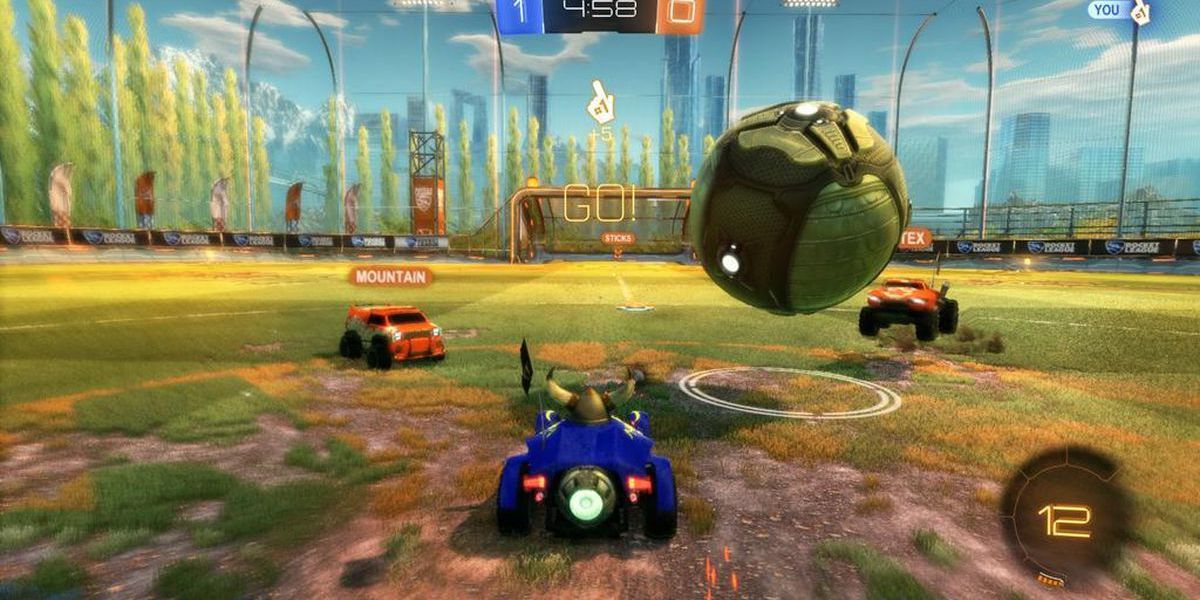
Is the «Unknown error while communicating with Rocket League servers» error message plaguing your rocket-powered football experience?
Since its launch, Rocket League has become an enormously popular arcade-style game around the world. However, issues such as error code 67, error code 42, and error code 71 have been causing frustration among players.
In this article, we will explore some simple solutions that can help fix this server connection issue and get you back to playing Rocket League in no time.
What causes the «Unknown error while communicating with Rocket League servers» issue?
As with many online games that rely on central servers, connection problems cause a number of issues on Rocket League. As well as the Error Communicating with Servers, users may see variations on this theme, such as:
- You are currently not connected to the Rocket League servers
- Not logged in to Rocket League Servers
- No servers online, please try again later
Generally, these are all caused by similar issues. Namely, that there is a communication breakdown between the players’ system, and the game servers.
These connectivity problems can be caused by a number of different issues, such as a bad internet connection, a server not working, and other devices competing for bandwidth, to highlight a few.
So what, if anything, can be done to address this, should it happen to you?
How to fix the «Unknown error while communicating with Rocket League servers» issue on PC
Thankfully, Psyonix has created a very thorough troubleshooting guide, in case you are experiencing these issues. They suggest the following:
- Check your region to improve connection performance and speed. Generally speaking, the region closest to you is the one you should choose. Using a VPN may cause your connection to jump to a more distant server.
- Make sure you are not in a restricted region
- Restart your router to improve the connection
- Try deleting the Rocket League cache
- Make sure you are playing on a wired connection
- Disconnect other devices from the network to improve connection performance. If multiple devices and apps are competing for bandwidth, this can cause issues.
- Synchronize Windows Clock to avoid time conflicts with Rocket League Servers
- Add an exception to Windows Firewall to ensure your computer can connect properly
- Update Internet Explorer security protocol
- Enable Port Forwarding
- Use Google Public DNS
This is a very comprehensive list of possible fixes for your PC. Work down the list, as it is in order of what seems to most commonly resolve server communication errors.
How to fix the «Unknown error while communicating with Rocket League servers» issue on Xbox
As with the PC, Psyonix has plenty of solutions to try to circumvent this error. Work down the list, as they are in order of the most effective remedies:
- Check the Xbox Server Status in case the server is down. If it is, you’ll need to wait until it is back up and running.
- Check your region to improve connection performance and speed. If you are using a VPN, you may not be connecting to your nearest server.
- Make sure you are not in a restricted region
- Restart your router to improve the connection
- Make sure you are playing on a wired connection
- Disconnect other devices from the network to improve connection performance. If other devices are competing for bandwidth, this can reduce performance.
- Enable port forwarding
- Use Google Public DNS
How to fix the «Unknown error while communicating with Rocket League servers» issue on PlayStation
There are a number of possible fixes that Psyonix has suggested for PlayStation users who are encountering this error. As above, it is advisable to work through these in order, as they are listed with the most common fixes first.
- Check the PlayStation Server Status. If the server is down, you need to wait.
- Check your region to improve connection performance and speed. If you are using a VPN, you may be using a server from further away, which can cause issues.
- Make sure you are not in a Restricted region
- Restart your router to improve the connection
- Make sure you are playing on a Wired connection
- Disconnect other devices from the network to improve connection performance. We keep saying this, but it bears repeating. Having lots of apps and devices all fighting over bandwidth can cause connection problems.
- Enable Port Forwarding
- Use Google Public DNS or one of the best DNS servers for PS4 and PS5.
How to fix the «Unknown error while communicating with Rocket League servers» issue on Switch
Last, and by no means least, is a list of possible remedies for the Nintendo Switch, starting with the most effective:
- Install the game on the internal storage instead of the SD Card
- Check your region to improve connection performance and speed. A VPN can cause you to use a server much further away.
- Make sure you are not in a Restricted region
- Restart your router to improve the connection
- Disconnect other devices from the network to improve connection performance. Having several devices all trying to hog bandwidth can cause connectivity problems. Use the Best WiFi Frequency Adjust MTU Settings Enable
- Use Google Public DNS
If nothing seems to work
While these are pretty comprehensive lists, if you continue to struggle with this error, you can submit a support ticket here. You will need to log in to do so, but it’s worth doing in the unlikely event that nothing else has worked.
But follow these tips for your platform, and we’re sure you’ll be back blasting your way around the…field? Car park? Industrial wasteland? In no time.
For more articles like this, take a look at our
Gaming
and
How To
page.
Код ошибки 42 появляется на экране, когда ваше соединение прервано по какой-то причине, например, серверы Rocket League могут испытывать какие-то проблемы, у вас плохое интернет-соединение, которое может быть виновником этой проблемы. Выскакивает сообщение об ошибке: “Ваше соединение с игрой было потеряно“.
Мы проверили это и обнаружили больше возможных причин, почему ваша игра теряет соединение.
- Потеря пакетов- Эта проблема возникает, когда передаваемые пакеты данных не доходят до места назначения, и передаваемые данные между сервером и вашим компьютером теряются.
- Отклонение задержки- Если у вас высокий пинг, данные, как правило, занимает миллисекунды для передачи, но из-за высокого пинга, это может занять более 5 секунд, чтобы прибыть, что может вызвать код ошибки 42 означает, что ваша игра потеряла соединение.
- Высокая задержка- Высокая задержка известна как “лаг”, что означает, что компьютеру требуется много времени, чтобы отправить бит данных на удаленный сервер. Высокая задержка также может вызвать узкие места в связи и также может быть причиной кода ошибки 42.
- Проблема с сервером- Если на серверах Rocket League возникли проблемы, на вашей консоли или ПК может появиться код ошибки 42.
- Нестабильное интернет-соединение- Если у вас возникли проблемы с подключением к интернету, на экране может появиться код ошибки 42. Убедитесь, что ваш интернет достаточно стабилен для запуска игры. Вы можете проверить скорость вашего интернета, чтобы убедиться, что ваш интернет стабилен.
- Вмешательство стороннего антивируса- Антивирус может блокировать игровые порты, которые используются для связи с сервером, чтобы запустить игру должным образом.
- Нежелательные приложения, использующие высокую пропускную способность интернета- Нежелательные приложения используют высокую пропускную способность интернета, и если ваш интернет недостаточно стабилен для работы фоновых приложений, это может повлиять на производительность игры, а также вызвать код ошибки 42.
- Неправильные настройки DNS- Если вы неправильно настроили параметры DNS, это может привести к появлению кода ошибки 42, потому что неправильные настройки DNS могут вызвать проблемы во время игры или даже при доступе к веб-сайтам в Интернете.
- Неправильные настройки прокси-сервера- Неправильные настройки прокси-сервера также могут превалировать над этой проблемой, потому что IP-адрес, который вы ввели в прокси-сервер, может вызвать замедление работы вашего интернета, что может привести к коду ошибки 42.
Теперь мы знаем причины, давайте рассмотрим возможное решение.
Проверьте состояние сервера
Прежде чем перейти к решениям, мы предлагаем вам проверить статус сервера Rocket League в официальном сообществе или на сайте, потому что иногда сервер Rocket League падает. По словам разработчиков Rocket league, проблема может возникнуть, когда у серверов возникают какие-то проблемы. По этой причине обязательно проверьте состояние сервера. Если серверы не работают, то подождите, пока серверы не станут стабильными, но если это не так, то переходите к другим решениям, которые могут помочь вам решить проблему с кодом ошибки 42.
Проверьте минимальные требования к игре
Низкая или конечная спецификация системы может быть причиной того, что ваша игра теряет соединение. По словам разработчиков, если вы не соответствуете минимальным требованиям игры’, ошибка может возникнуть из-за того, что ваша игра загружается не так быстро, как должна.
Проверьте минимальные требования Rocket League, чтобы убедиться в отсутствии проблем со спецификациями вашей системы. Ниже приведены минимальные требования к игре.
- ОСWindows 7 (64 бит) или более новая (64 бит) ОС Windows. ОСWindows 7 (64 бит) или более новая (64 бит) ОС Windows.
- Процессор 2.Двухъядерный процессор 5 ГГц. Процессор3.0+ ГГц четырехъядерный.
- Память4 ГБ. Память8GB.
- Хранилище20GB. Хранилище20GB.
- Direct X DirectX 11. Direct X DirectX 11.
- ГрафикаNVIDIA GeForce 760, AMD Radeon R7 270X.
Перезапустите консоль и игру
Лучшее распространенное решение для кода ошибки 42 — просто перезапустить консоль или игру, потому что перезапуск консоли или игры устраняет ошибки, если они возникли из-за ошибки в игре. Как правило, Rocket League загружается неправильно, и это может вызвать код ошибки 42, поэтому лучшим решением будет перезапустить игру или консоль, чтобы убедиться, что загрузка не мешает вам играть в игру.
Включите переадресацию портов
В большинстве случаев порты ракетной лиги могут быть заблокированы маршрутизатором. Маршрутизатор подключается к вашему провайдеру (поставщику услуг Интернета). Внутри этого маршрутизатора порты, также известные как шлюзы, защищают вас во время работы в Интернете. Иногда эти шлюзы блокируют программу, которую они не должны блокировать, например, Rocket League и другие программы.
Каждая настройка роутера немного отличается, но мы будем вести вас аналогично другим настройкам роутера. Если у вас возникли проблемы, попробуйте найти на сайте поддержки вашего маршрутизатора более подробную информацию о пробросе портов.
Примечание- Если ваша сеть является частной, то этот метод не будет работать для вас, вы можете проверить состояние вашей сети по адресу здесь. Rocket League должна быть запущена на вашей системе, когда вы выполняли проброс портов, чтобы порт был виден как открытый во время проверки.
Выполните следующие шаги, чтобы включить проброс портов:-
- Сначала нажмите клавишу Windows и введите командная строка в строке поиска.
- Откройте командную строку и вставьте следующую команду, затем нажмите enter.
ipconfig
- Здесь вы должны увидеть шлюз по умолчанию и IPV4-адрес.
- Скопируйте шлюз по умолчанию и вставьте его в адресную строку URL вашего браузера для доступа к маршруту.
Скопируйте шлюз по умолчанию и IP-адрес компьютера - Должно появиться всплывающее окно с запросом имени пользователя и пароля.
- Как только вы окажетесь на странице конфигурации маршрутизатора, найдите опцию Port Forwarding (Перенаправление портов).
- Нажмите на опцию Добавить записи и вставьте следующие порты Rocket league.
80
443
Добавление записей в проброс портов - Выберите TCP протокол и выберите HTTP в качестве общего служебного порта.
- После этого нажмите на кнопку Сохранить для сохранения конфигураций.
Нажмите на кнопку Сохранить, чтобы добавить запись портов Rocket league - Теперь запустите Rocket league и проверьте, сохраняется ли ошибка.
Используйте общедоступный DNS Google
Если есть признаки того, что ошибка возникает из-за DNS-сервера по умолчанию, то переключение на Google DNS исправит этот код ошибки 42.
DNS-серверы могут повысить производительность игр, блокируя вредоносные данные. Это также позволяет пользователям наслаждаться плавным игровым процессом, предотвращая запуск вредоносных вирусов в приложениях на Windows. Существует несколько лучших DNS для повышения безопасности. Тем не менее, при изменении настроек DNS мы настоятельно рекомендуем вам выбрать DNS-сервер Google, поскольку он обеспечивает лучшую скорость, надежность и производительность, чем другие.
Выполните следующие шаги для использования Google DNS:-
- Нажмите клавишу Windows и щелкните на значке шестеренки, который приведет вас к настройкам Windows.
- Теперь нажмите на кнопку Сеть и Интернет затем нажмите на Изменить адаптер в разделе Расширенные сетевые настройки.
Изменение DNS-сервера - Щелкните правой кнопкой мыши на подключенном сетевом соединении, затем выберите пункт Свойства опция.
Выберите опцию свойства - Выберите Протокол Интернета версии 6 (TCP/IPv4) и нажмите на Свойства опция.
Выберите опцию свойств, чтобы изменить настройки DNS - Выберите Uвыберите следующие адреса DNS-серверов опцию и вставьте следующие порты DNS-сервера.
8.8.8.8 8.8.4.4
Добавление адреса Google DNS к версии протокола IPV4 - Как только это будет сделано, нажмите Ок и запустите Rocket league, чтобы проверить, сохраняется ли ошибка.
Перезагрузите маршрутизатор (цикл питания)
Как мы уже говорили, нестабильное интернет-соединение может вызвать код ошибки 42. Выполнение цикла питания — это хорошее начало при возникновении проблем с подключением к Интернету. Низкая скорость интернет-соединения может возникнуть, когда вашему маршрутизатору требуется перезагрузка.
Перезагрузка маршрутизатора очищает кэш устройства для поддержания стабильности интернет-соединения и позволяет маршрутизатору или модему работать более плавно. Ниже приведены шаги, которые вы можете выполнить для включения питания маршрутизатора.
- Прежде всего, отключите кабель питания от маршрутизатора и модема.
- Подождите 15 секунд, затем снова подключите маршрутизатор и модем к розетке.
- Снова подождите 2 минуты, затем включите маршрутизатор и модем.
- Дождитесь включения света, затем протестируйте интернет на ПК, запустив Rocket League.
Сброс сетевых настроек
Rocket league требует стабильного интернет-соединения, чтобы обеспечить лучший игровой опыт для своих игроков. Тем не менее, если вы провели некоторую оптимизацию с настройками сети, у вас может не быть паршивого интернета, потому что вы изменили настройки сети и получили код ошибки 42.
Ошибка также возникает, если ваши интернет-адаптеры по какой-то причине повреждены. Сброс настроек Интернета установит новый IP-адрес и новые сетевые адаптеры. Это также приведет к удалению всех предыдущих настроек оптимизации или сети.
Если ошибка появляется из-за неправильных сетевых настроек, сброс настроек сети решит вашу проблему. Ниже приведены шаги по сбросу сетевых настроек.
- Нажмите кнопку Windows + I клавиши вместе, чтобы открыть настройки.
- Перейдите к Сеть и Интернет.
- Прокрутите страницу вниз и нажмите на Сброс настроек сети опция.
Выберите опцию Сброс сетевых настроек - В следующем окне нажмите на Сбросьте настройки Теперь кнопка. Это переустановит сетевые адаптеры и перезагрузит компьютер для вас.
Сброс сетевых настроек нажатием на кнопку Сбросить сейчас - После этого запустите Rocket league и проверьте, сохраняется ли ошибка.
Используйте Ethernet вместо Wifi (если возможно)
Несомненно, соединения wifi значительно улучшились, но для точного результата или лучшей игровой производительности мы предпочитаем использовать соединение Ethernet вместо Wi-Fi. Однако если вы используете подключение Wi-Fi, вы можете столкнуться с такими проблемами, как скачки пинга и высокая задержка при игре в Rocket League.
Добавить исключение в Защитнике Windows
В большинстве случаев вмешательство стороннего программного обеспечения может помешать корректному запуску игры, хотя это может произойти и с защитником Windows. Мы можем быстро исправить это, включив Rocket league в исключение, что означает, что когда вы добавите файл в исключение, защитник Windows не будет сканировать и снова вмешиваться в выбранный файл.
Выполните действия, чтобы добавить Rocket league в Защитнике Windows.
- Нажмите кнопку Windows + I клавиши вместе, чтобы открыть настройки.
- Нажмите на кнопку Обновите & Защита, затем нажмите на опцию Безопасность Windows на левой панели.
- Выберите Открыть защиту Windows и нажмите на пункт Вирус & защита от угроз.
- В следующем окне нажмите на кнопку Управление настройками опцию.
Настройки защиты от вирусов и угроз - Прокрутите вниз до пункта Исключения и нажмите на кнопку Добавить или удалить исключения.
- Теперь нажмите на Добавить исключение и выберите пункт назначения Rocket league.
Добавить Rocket league в исключения - После этого запустите игру и проверьте, сохраняется ли ошибка.
Выключите Defender Realtime Protection
Если добавление файла или папки в исключения не помогло, возможно, ваш антивирус или защитник Windows блокирует порт, который используется для связи с сервером Rocket League. Чтобы убедиться, что ваш антивирус не блокирует порт, вы можете временно отключите антивирус программное обеспечение или защитник Windows для устранения неполадок.
Выполните следующие действия, чтобы отключить защиту Windows Defender в режиме реального времени.
- Нажмите клавишу Windows и введите в строке поиска параметры.
- Откройте настройки и нажмите на Обновить & безопасность опция.
- Выберите пункт Защитник Windows на левой боковой панели, затем нажмите на опцию Открыть защиту Windows.
Нажмите на Открыть Безопасность Windows, чтобы просмотреть дальнейшие настройки безопасности - В следующем всплывающем окне нажмите на Защита от вирусов и угроз.
- Нажмите на Управление настройками и выключите Защита в режиме реального времени.
Выключена защита в реальном времени
Примечание- Если вы используете стороннее антивирусное программное обеспечение, временно отключите антивирус.
Измените настройки совместимости
Запуск программы как привилегия администратора предоставит программе все полномочия для бесперебойной работы. Если ваша Windows блокирует какую-то часть игры, запуск Rocket league от имени администратора решит вашу проблему. Кроме того, изменение настроек совместимости немного повысит производительность игры.
Выполните указанные шаги, чтобы изменить настройки совместимости:-
- Перейдите на рабочий стол и щелкните правой кнопкой мыши на приложении Rocket league.
- Выберите «Свойства», затем перейдите на вкладку «Совместимость.
- Здесь поставьте галочку Запустите эту программу от имени администратора и отключить полноэкранную оптимизацию.
- В конце концов, поставьте галочку Запустите эту программу в режиме совместимости для.
- Убедитесь, что Windows 8 выбрана в режиме совместимости.
- После этого нажмите на кнопку Применить кнопка для сохранения изменений.
Запустите Rocket League с настройками совместимости - Запустите Rocket league и проверьте, сохраняется ли ошибка.
Убедитесь, что вы не находитесь в ограниченном регионе
Есть много регионов, где сервер Rocket League ограничен, это означает, что вы не сможете играть в игру, если Rocket League недоступна в вашем регионе.
Ниже перечислены регионы, в которых доступ к Rocket league ограничен:-
- Крым
- Куба
- Иран
- Северная Корея
- Судан
- Сирия
- Китай
Включите настройки прокси-сервера
Если скорость вашего интернета недостаточно хороша для запуска игры, вы можете использовать прокси-сервер в качестве последнего варианта. Прокси-сервер позволяет ускорить работу интернет-соединения и работает как шлюз между сервером и вашей системой, чтобы скрыть свой IP-адрес.
Использование прокси-сервера может исправить код ошибки 42. Ниже приведены шаги для включения прокси-сервера.
- Откройте настройки, нажав кнопку Windows + I клавиши вместе.
- Нажмите на Сеть и Интернет опция.
- Нажмите на Прокси-сервер на левой боковой панели.
- Прокрутите вниз до Mавтоматическая настройка прокси и нажмите на кнопку переключения, чтобы включить прокси.
- Здесь вы должны ввести Ip-адрес и номер порта страны. Вы можете поискать прокси-сервер в google. Мы использовали этот IP-адрес в качестве примера.
Добавление адреса и номера порта для настройки прокси-сервера - После этого нажмите на кнопку сохранения и запустите игру, чтобы проверить, сохраняется ли ошибка.
Мы рассмотрели все сценарии, которые могут преобладать в коде ошибки 42, и рассказали обо всех возможных решениях, которые могут исправить код ошибки 42. Однако, если ошибка все еще беспокоит вас, то вам может понадобиться эксперт, чтобы решить эту проблему. Мы рекомендуем вам отправить тикет в службу поддержки Rocket league и описать им вашу проблему. Вы также можете применить дополнительное устранение неполадок методы, посетив здесь исправить код ошибки 42.